
ဝေးလံခေါင်ဖျားသောအသုံးအဆောင်များသည်မလွယ်ကူပါ, ၎င်းမှတပါး၎င်းသည်ရုရှားဘာသာစကားမရှိ (ရုရှားဘာသာစကားကိုကြည့်ပါ, အောက်တွင်ကြည့်ပါ) interface မှ Windows 10, 8 နှင့် Windows 7 ကိုသာထောက်ပံ့သည်။ ဒါ့အပြင်ကြည့်ရှုပါ - ဝေးလံခေါင်သီသောလုပ်ငန်းစားပွဲ၌အကောင်းဆုံးအစီအစဉ်များ။
Update: မှတ်ချက်များမှာတူညီတဲ့အစီအစဉ်ရှိတယ်လို့ကျွန်တော်ပြောခဲ့ပေမယ့်ရုရှားမှာ (ငါတို့စျေးကွက်အတွက်ဗားရှင်း) (ငါတို့ဈေးကွက်အတွက်ဗားရှင်း) နဲ့အတူတူပဲ။ ငါတစ်နည်းနည်းနဲ့သူမ၏လက်လွတ်နိုင်ခဲ့သည်။
ဒါပေမယ့်ရိုးရှင်းတဲ့အစား utility ကိုအဘို့အအခွင့်အလမ်းများကိုကျယ်ဝန်းသည်:
- စီးပွားဖြစ်ရည်ရွယ်ချက်များအပါအ 0 င်ကွန်ပျူတာ 10 ခုအထိအခမဲ့ထိန်းချုပ်မှု။
- ဖြစ်နိုင်ခြေအသုံးပြုမှုဖြစ်နိုင်ခြေ။
- RDP နှင့် Routers နှင့် dynamic IP အပါအ 0 င်အင်တာနက်ပေါ်တွင် RDP (နှင့်သင်၏ကိုယ်ပိုင်ပရိုဂရမ်ရေးဆွဲခြင်းမှတဆင့်မဟုတ်) သို့ဝင်ရောက်ခြင်း။
- ဝေးလံခေါင်သီထိန်းချုပ်မှုနှင့်ဆက်သွယ်မှုပုံစံများ - terminal (command line), terminal (command line), terminal (command line), ဖိုင်, အသံ, အသံ, ဗွီဒီယိုရိုက်ခြင်း, ဝေးလံခေါင်သီသော registry, power mances, power management, ဝေးလံခေါင်သီသောအစီအစဉ်, Remote Machine, ကင်မရာကိုအဝေးထိန်းဝင်ရောက်ခွင့်, LAN Support ကိုနိုးပါ။
ထို့ကြောင့်ဝေးလံခေါင်ဖျားသောအသုံးအဆောင်များ, ဝေးလံခေါင်သီသောထိန်းချုပ်မှုအတွက်လက်တွေ့ကျသောလုပ်ဆောင်မှုများအတွက်လက်တွေ့ကျသောထိန်းချုပ်မှုများပြုလုပ်နိုင်သည်။ progress သည်အသုံးဝင်သည်, program သည်အသုံးဝင်သည်, သူစိမ်းကွန်ပျူတာများနှင့်ဆက်သွယ်ခြင်းသည်သင်၏ကိုယ်ပိုင်စက်ပစ္စည်းများနှင့်လည်းဆက်သွယ်ခြင်းမပြုနိုင်ပါ, ကွန်ပျူတာများပန်းခြံငယ်လေး။ ထို့အပြင် program ၏တရားဝင်ဝက်ဘ်ဆိုက်တွင်ကွန်ပျူတာသို့ဝေးလံခေါင်သီသော 0 င်ရောက်မှုအတွက် iOS နှင့် Android application များရှိသည်။
ကွန်ပျူတာများကိုအဝေးကနေစီမံရန်အဝေးထိန်းအသုံးအဆောင်များကိုသုံးပါ
အောက်ဖော်ပြပါဝေးလံခေါင်သီသောဆက်သွယ်မှုများ၏အင်္ဂါရပ်များအားလုံးအတွက်အဆင့်ဆင့်ညွှန်ကြားချက်တစ်ခုမဟုတ်ပါ, ၎င်းသည်ဝေးလံခေါင်ဖျားသောအသုံးအဆောင်များကို အသုံးပြု. အကောင်အထည်ဖော်နိုင်သည့်အတိုချုပ်သရုပ်ပြခြင်းမဟုတ်ဘဲအတိုချုပ်သရုပ်ပြနိုင်ရန်အတွက်အဆင့်ဆင့်ညွှန်ကြားချက်တစ်ခုမဟုတ်ပါ။
ဝေးလံခေါင်သီသောအသုံးအဆောင်များကိုအောက်ပါ module များ၏ပုံစံဖြင့်ရရှိနိုင်ပါသည်။
- Host - မည်သည့်အချိန်တွင်သင်ဆက်သွယ်လိုသည့်ကွန်ပျူတာပေါ်တွင်တပ်ဆင်ရန်။
- Viewer - client-client ကိုအပိုင်း, connection ပေါ်ရှိကွန်ပျူတာပေါ်တွင်တပ်ဆင်ရန်။ အိတ်ဆောင်ဗားရှင်းအတွက်လည်းရရှိနိုင်ပါသည်။
- အေးဂျင့် - ဝေးလံခေါင်သီသောကွန်ပျူတာသို့တစ်ခုတည်းဆက်သွယ်မှုတစ်ခုတည်းဆက်သွယ်မှုအတွက် analog analog ကိုအိမ်ရှင်အဖြစ်လက်ခံကျင်းပပါ။
- Remote Utilities သည်၎င်း၏ကိုယ်ပိုင်ဝေးလံခေါင်ဖျားသောအသုံးအဆောင်များကိုစုစည်းရန်နှင့်အလုပ်များကိုစီစဉ်ခြင်းအတွက် Module တစ်ခုဖြစ်သော module တစ်ခု (ဤတွင်ထည့်သွင်းစဉ်းစားခြင်းမရှိသော) ။
Module အားလုံးကိုတရားဝင်စာမျက်နှာတွင် download လုပ်ရန်ရနိုင်သည် https://www.remoteutilius.com/download/ တွင်။ RMETS.RU/REMOUGE -ACcess/ RMANSS.RU/REMOUNE -ACCCESER ၏ 0 ဘ်ဆိုဒ်များ (အချို့သောဖိုင်များအတွက်) Rmansys.ru/remote -access/ (အချို့သောဖိုင်များအတွက်) Kaspersky မှအထူးသဖြင့်တစ်ခုခုမရှိသလောက်ဖြစ်သည်။ သီအိုရီအရအန္တရာယ်ရှိနိုင်သည်။ ကွန်ပျူတာ 10 ခုအထိထိန်းချုပ်သည့်အခါအခမဲ့လိုင်စင်အစီအစဉ်ကိုရယူရန်အတွက်ဤဆောင်းပါး၏နောက်ဆုံးစာပိုဒ်။

Module များကို install လုပ်သည့်အခါ Windows Firewall နှင့်ပေါင်းစည်းမှုကို enable လုပ်ရန်အကြံပြုလိုသည်။ စတင်ပြီးနောက် Remote Utilites Host သည်လက်ရှိကွန်ပျူတာနှင့်ချိတ်ဆက်ရန်အတွက် login နှင့် password တစ်ခုဖန်တီးရန်သင့်အားတောင်းဆိုလိမ့်မည်, ပြီးနောက်ကွန်ပျူတာ ID ကိုချိတ်ဆက်ရန်အသုံးပြုပါ။

ဝေးလံခေါင်ဖျားသောထိန်းချုပ်မှုကိုပြုလုပ်မည့်ကွန်ပျူတာပေါ်တွင် Remote Utilities Viewer ကိုသတ်မှတ်ပါ, condition အသစ်ကို နှိပ်. Remote Computer ၏ ID ကိုနှိပ်ပါ (စကားဝှက်ကိုဆက်သွယ်သောအခါတောင်းဆိုလိမ့်မည်)

Remote Desktop protocol မှတဆင့်ဆက်သွယ်သောအခါ ID အပြင် Windows အသုံးပြုသူအထောက်အထားများကိုသာမန်ဆက်သွယ်မှုနှင့်အတူ (ပရိုဂရမ်ချိန်ညှိချက်များတွင်အလိုအလျှောက်ဤအချက်အလက်များကိုသင်သိမ်းဆည်းနိုင်သည်) သူတို့အား။ ID ကိုအင်တာနက်မှတဆင့် RDP ဆက်သွယ်မှုကိုအမြန်ဆက်တပ်ဆင်ခြင်းကိုအကောင်အထည်ဖော်ရန်သာအသုံးပြုသည်။
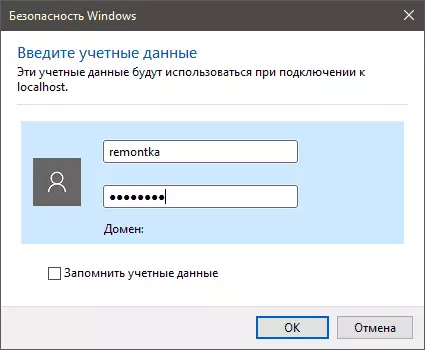
connection ကိုဖန်တီးပြီးနောက်ဖျက်ထားသောကွန်ပျူတာများကို address connection ကိုမည်သည့်အချိန်တွင်မဆိုပြုလုပ်နိုင်သည့်လိပ်စာစာအုပ်တွင်ထည့်သွင်းထားသည်။ ထိုကဲ့သို့သောဆက်သွယ်မှုများ၏ရရှိနိုင်စာရင်းများ၏စိတ်ကူးကိုအောက်က screenshot ကနေရယူနိုင်ပါတယ်။
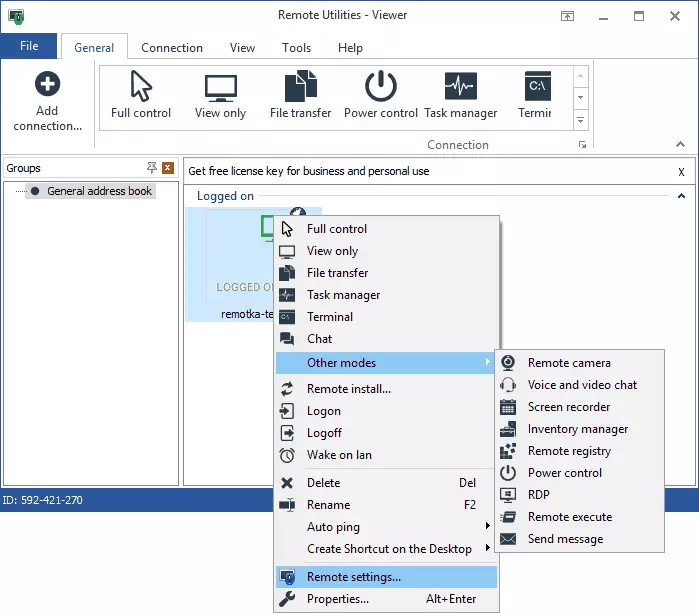
ငါကြိုးစားခဲ့ရမယ့်အခွင့်အလမ်းတွေကတိုင်ကြားချက်မပါဘဲအောင်မြင်စွာအလုပ်လုပ်နိုင်ခဲ့တယ်, ဒါကြောင့်ငါအစီအစဉ်ကိုသိပ်ကိုစေ့စေ့မလေ့လာခဲ့ဘူး, ငါကလည်ပတ်နေပြီလို့ပြောနိုင်တယ်, ထို့ကြောင့် အကယ်. သင်သည်မျှတသောဝေးလံခေါင်သီသောဝေးလံခေါင်သီသောအုပ်ချုပ်ရေးကိရိယာတစ်ခုလိုအပ်ပါကဝေးလံခေါင်ဖျားသောအသုံးအဆောင်များကိုကြည့်ရှုရန်အကြံပြုလိုသည်။ ၎င်းသည်သင်လိုအပ်သည့်အရာဖြစ်နိုင်သည်။

နိဂုံးချုပ် - installation ပြီးနောက်ချက်ချင်းပင်ဝေးလံခေါင်သီသောအသုံးအဆောင်ကြည့်ရှုသူသည်ရက်ပေါင်း 30 ကြာအောင်လိုင်စင်ရှိသည်။ အကန့်အသတ်မဲ့အတိုင်းစံလိုင်စင်ရရှိရန် Program Menu ရှိ Help tab သို့သွားပါ။ "Get Licens ကိုအခမဲ့" ကိုနှိပ်ပါ, "အခမဲ့လိုင်စင်" ကိုနှိပ်ပါ, အစီအစဉ်။
